- 软件大小:28.24M
- 软件语言:简体中文
- 软件版本:v48.4.4597
- 软件类别:驱动工具
- 更新时间:2024-09-08
- 运行环境:Windows11,Windows10,Windows8,Windows7
- 软件等级:

- 软件厂商:
- 官方网站:

5.57M/简体中文/9.5
557K/简体中文/9.1
87.92M/简体中文/9.1
136.15M/简体中文/9.1
92.36M/简体中文/9.1
惠普m405dn打印机驱动是一款专门针对惠普旗下产品HP LaserJet Pro M405dn打印机匹配的驱动工具。如果您配置的是该款打印机,并在在安装后电脑出现不能正常识别的情况,则需要安装本驱动工具,安装此驱动后才可以正常工作并解决打印机无法正常连接电脑打印的问题。同时站为用户提供惠普m405dn驱动,可支持LaserJet系列型号,适用于Windows XP /Windows 7 / Windows 8 / Windows 10 32/64位操作系统,安装时,软件会自动扫描打印机,并在线安装驱动,简单易用。惠普m405dn打印机驱动是专为该型号打印机打造的,想要打印机正常的工作就必须下载对应的驱动,同时安装了驱动还可以解决打印机在日常使用中出现的各种各样问题,欢迎有需要该驱动的前来下载安装!
1、从本站下载惠普m405dn打印机驱动压缩包后,将其解压后即可看到32/64位的驱动适配版本;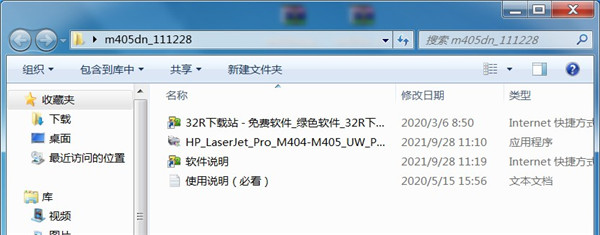
2、双击exe文件开始安装,进入安装界面后点击接受;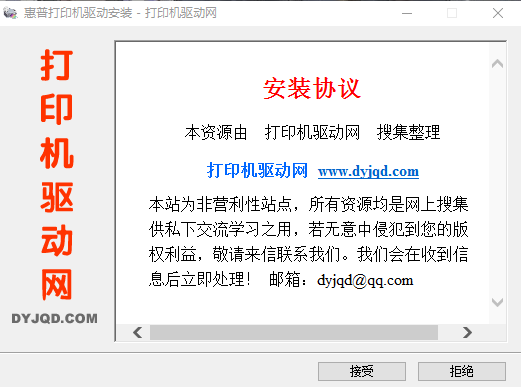
3、你可以自己选择安装目录,也可以默认为【C:\Users\ADMINI~1\AppData\Local\Temp\HHP LaserJet Pro M405dn】地址,点击安装;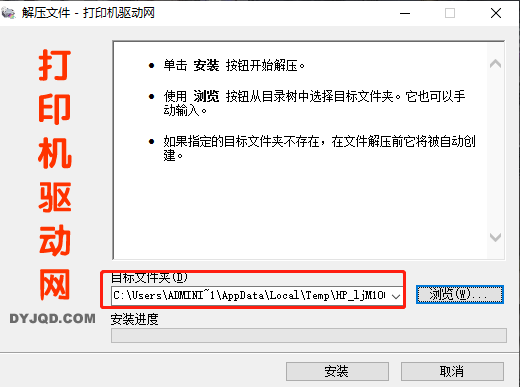
4、等待一会,正在安装解压文件;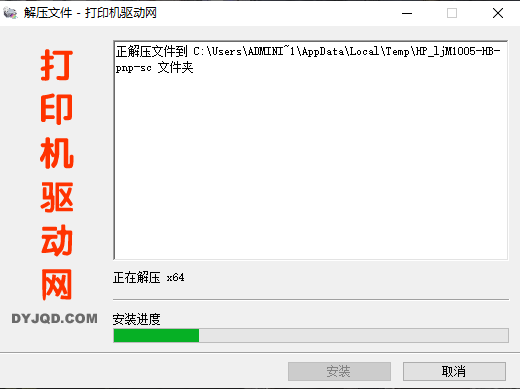
5、安装之后,进入驱动安装界面,提供了自动安装、引导安装、添加打印机三种安装方式;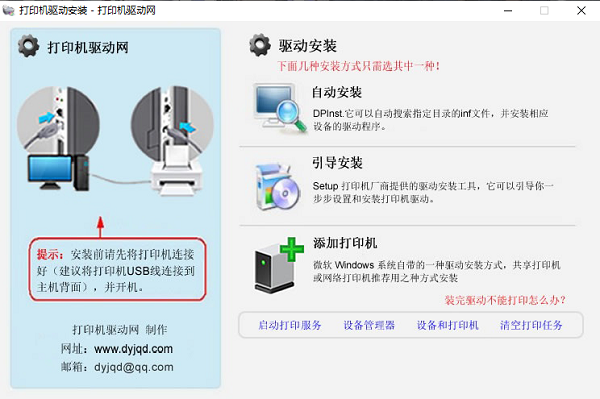
注意:安装前请先将打印机连接号,并开机;
6、不同的安装方式过程大致相同,小编此次以自动安装为例子,点击自动安装运行;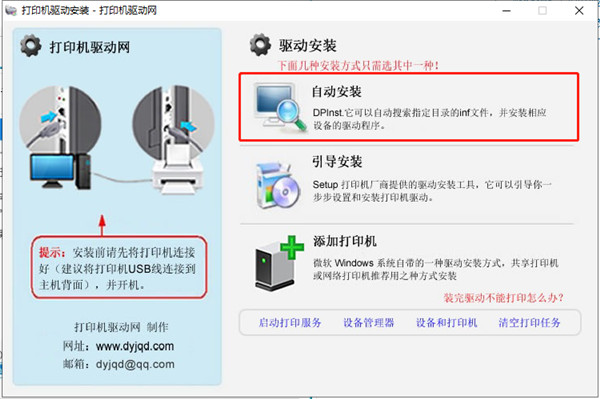
7、弹出驱动安装器,点击下一步即可;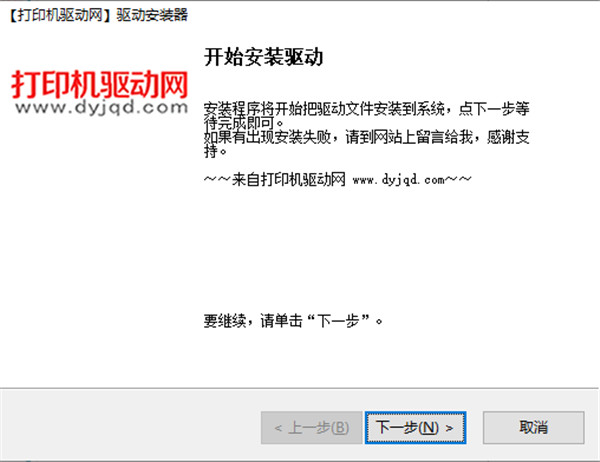
8、安装过程十分迅速,安装后点击完成关闭安装程序;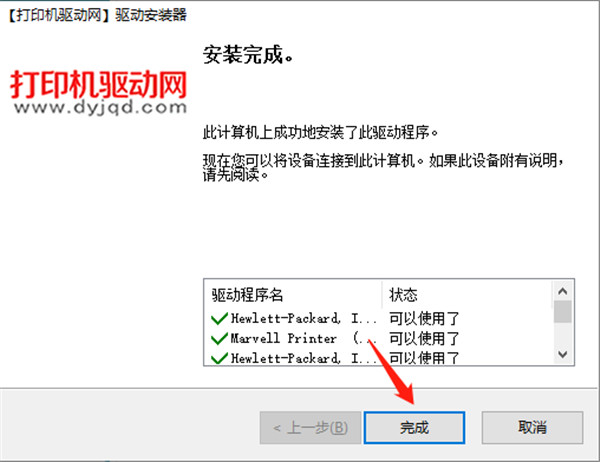
9、以上就是惠普m405dn驱动的全部安装教程了,希望能帮助到大家。
1、安装驱动程序后,右键点击打印机驱动图标,选择打印首选项,点击纸张/质量下自定义;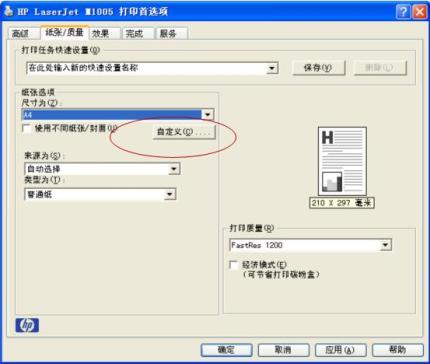
2、输入名称和尺寸,先点击保存,再点确定;
3、在打印首选项中选择纸张/质量下尺寸为自定义纸张,然后点确定;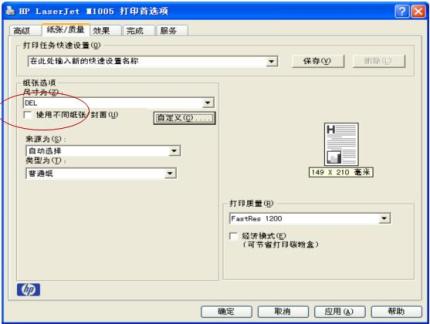
注意:以下步骤根据所用软件或版本不同,界面也会不同,可以参考;
4、打开一个Word文档之后,点击页面设置 - 纸张,选择设置的自定义纸张,然后点确定;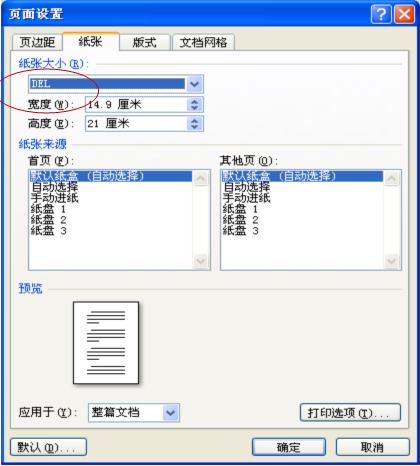
5、点击打印出现如下,点确定;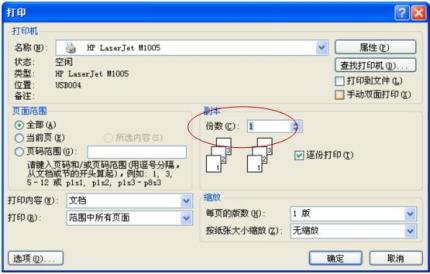
6、将自定义纸张放入纸盒,然后点击ok,即可正常打印。
1、打开电脑,开机打印机,进入电脑界面后,打开文件后选择 打印 选项;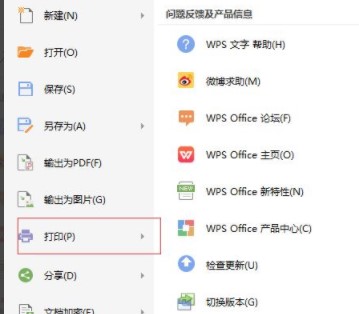
2、进入打印机选项,我们选择打印机型号:“DCP-7080D”,点击属性;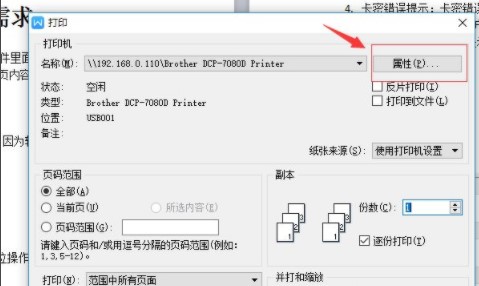
3、进入“属性 ”界面后,选择打印设置文件,再选双面打印,打击确认后方可实现打印。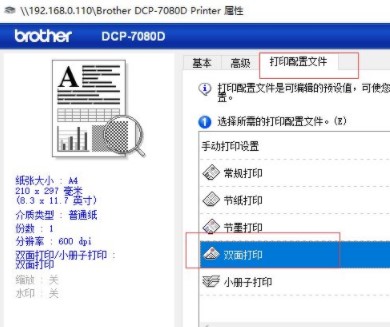
4、上述就是关于打印机双面打印的设置办法,其他打印机也可以按照此步骤来操作。
产品类型:A4黑白激光打印机
分 辨 率:1200×1200dpi
最大幅面:A4
打印速度:38页/分钟
打印内存:256MB
接口类型:USB2.0;支持有线网络打印
硬件ID:USBPRINT\HPHP_LaserJet_Pro_M420a0
1、无线连接
使用双频wifi和wifi直连,保持连接。
2、安全可靠
内置安全特性,持续保障您的生意。
3、双面打印
默认双面打印设置,节约纸张。
4、经典品质
精简设计,经久耐用。
1、电脑中如果有之前安装的打印机驱动,建议卸载;
2、电脑安装打印机驱动前必须关闭杀毒软件防火墙(比如windows防火墙,360杀毒软件,电脑管家,安全卫士)等具有拦截功能的程序;
3、打印机只连接电源线,开机就绪,无指示灯闪烁,只是屏幕无报错提示;
4、USB连接:安装驱动前,打印机的USB不要连接到电脑上,直到驱动安装提示连接设备时,再将USB连接到电脑上;
5、网络连接:安装驱动前,将打印机连接到网络,打印配置页并查看配置页上的打印机IPV4地址。